Предыдущая часть
После того, как вы определились с идеей приложения для Windows Phone, необходимо определить задачи, страницы и пути навигации (navigation flow).
В этой части вы узнаете:
Размышляя о задачах, которые пользователь может выполнить, используя ваше приложение, вы определите возможности вашего приложения. Ниже приведены некоторые способы, как начать проектирование приложения.
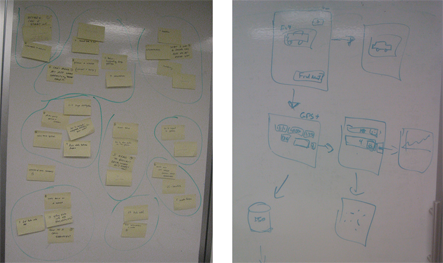
Ниже в качестве примера приведены некоторые из пользовательских задач, которые были изначально созданы при проектировании приложения Fuel Tracker.
Для реализации вашего списка пользовательских задач необходимо детальнее определить страницы и пути навигации. Вы можете сделать это с помощью создания навигационного прототипа. Вы можете начать думать о том, как страницы могут выглядеть, но вам пока не нужно определять конкретные элементы управления. Ваше внимание должно быть сосредоточено на создании навигационной модели, удобной для пользователя. Следующие шаги описывают способ создания прототипа.
Нажатие кнопки «Назад» на первой странице приложения должно закрывать приложение.
Нажатие кнопки «Назад» на других страницах должно возвращать на предыдущую страницу приложения.
Совет:
Если у вас установлено Expression Studio Ultimate, вы можете использовать возможности SketchFlow для создания навигационных прототипов.
Приложение Fuel Tracker состоит из трех страниц и окна выбора фотографий. На следующем изображении показаны страницы и пути навигации.
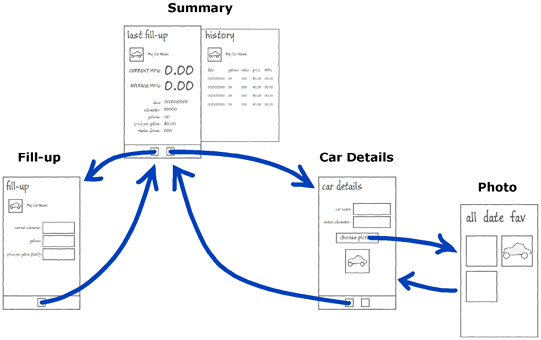
Старайтесь, чтобы навигационная модель была как можно более простой. Когда приложение Fuel Tracker было изначально спроектировано, на каждой странице были представлены кнопки для перехода к любой другой странице. Это привело к следующим проблемам:
В этой модели первая страница используется повторно, в то время как другие страницы создаются заново при каждом посещении. Другие страницы являются страницами с вводом данных, но поскольку они не используются повторно, они рассматриваются как модальные диалоговые окна. Пользователи могут либо нажать кнопку «Сохранить», чтобы сохранить изменения и перейти к первой странице, либо могут нажать кнопку «Назад», чтобы отменить изменения и вернуться назад.
Вы должны начать думать о данных, которые приложение будет использовать, и как их организовать. Вы можете начать с составления списка необходимых данных и попытаться логически сгруппировать их. В следующей таблице приведены некоторые данные, необходимые для приложения Fuel Tracker. Это поможет вам определить элементы управления, которые необходимы в вашем приложении, и как вы будете передавать данные из пользовательского интерфейса к бизнес-логике вашего приложения. В частях «Отображение данных» и «Создание классов данных», вы узнаете больше о том, как отображать данные в пользовательском интерфейсе и как создавать классы данных для вашего приложения.
Следующая часть
После того, как вы определились с идеей приложения для Windows Phone, необходимо определить задачи, страницы и пути навигации (navigation flow).
В этой части вы узнаете:
- Как определить пользовательские задачи (user tasks) для вашего приложения.
- Как определить страницы и пути навигации.
- Как начать думать о ваших данных.
Пользовательские задачи
Размышляя о задачах, которые пользователь может выполнить, используя ваше приложение, вы определите возможности вашего приложения. Ниже приведены некоторые способы, как начать проектирование приложения.
- Составьте список задач, которые пользователи смогут выполнить.
- Расставьте приоритеты в списке так, чтобы вы знали, что вы должны реализовать сразу, а что можете оставить для более поздних версий.
- Если вы работаете в команде, пусть каждый составит свой индивидуальный список пользовательских задач. Обсудите их в команде и попытайтеся сгруппировать их.
- Создайте эскизы страниц, которые ваше приложение может содержать, и способы, как пользователь сможет перемещаться между ними.
- Поэкспериментируйте с различными существующими приложениями для Windows Phone, чтобы увидеть, что вам нравится и не нравится в них.
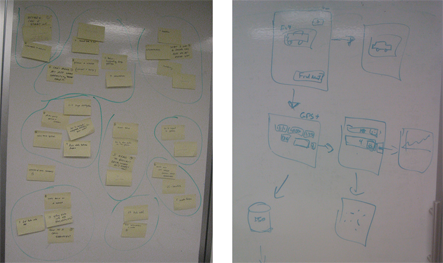
Ниже в качестве примера приведены некоторые из пользовательских задач, которые были изначально созданы при проектировании приложения Fuel Tracker.
| Пользовательская задача | Приоритет |
|---|---|
| Ввод информации о заправке (процессе заправки автомобиля) | 1 |
| Ввод информации об автомобиле | 1 |
| Просмотр истории заправок | 1 |
| Просмотр отчёта «километры/литр» | 1 |
| Ввод данных для нескольких автомобилей | 2 |
| Сохранение местоположения заправок | 2 |
| Карта размещения заправок | 2 |
| Переключение единиц измерения (США или метрические) | 3 |
| Просмотр отчёта «цена/литр» | 3 |
Страницы и пути навигации
Для реализации вашего списка пользовательских задач необходимо детальнее определить страницы и пути навигации. Вы можете сделать это с помощью создания навигационного прототипа. Вы можете начать думать о том, как страницы могут выглядеть, но вам пока не нужно определять конкретные элементы управления. Ваше внимание должно быть сосредоточено на создании навигационной модели, удобной для пользователя. Следующие шаги описывают способ создания прототипа.
- Создайте эскизы, представляющие страницы вашего приложения. Каждая страница должна позволять пользователю выполнить по крайней мере одну задачу.
- Добавьте навигационные средства, такие как гиперссылки, кнопки или кнопки панели приложения, к вашим эскизам.
- Протестируйте навигацию по страницам с помощью навигационных средств и кнопки «Назад».
Нажатие кнопки «Назад» на первой странице приложения должно закрывать приложение.
Нажатие кнопки «Назад» на других страницах должно возвращать на предыдущую страницу приложения.
Совет:
Если у вас установлено Expression Studio Ultimate, вы можете использовать возможности SketchFlow для создания навигационных прототипов.
Приложение Fuel Tracker состоит из трех страниц и окна выбора фотографий. На следующем изображении показаны страницы и пути навигации.
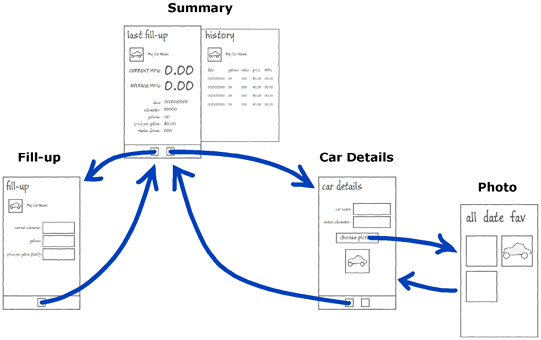
Старайтесь, чтобы навигационная модель была как можно более простой. Когда приложение Fuel Tracker было изначально спроектировано, на каждой странице были представлены кнопки для перехода к любой другой странице. Это привело к следующим проблемам:
- Когда вы переходите на страницу, нажав кнопку навигации (в отличие от кнопки «Назад»), создаётся новый экземпляр страницы, даже если вы ранее посетили эту страницу. Это не проблема для страниц только для чтения, отображающих информацию. Но для страниц с вводом данных пользователи ожидают обнаружить частично введенные данные на месте, когда они возвращаются.
- Когда вы переходите на страницу, а затем нажимаете кнопку «Назад», пользователи ожидают переход к предыдущей странице. Однако, одним из принципов проектирования интерфейса является то, что нажатие на кнопку «Назад» на первой странице должно закрывать приложение. Это немного неудобно в случае, если пользователь переходит к первой странице с любой другой страницы.
В этой модели первая страница используется повторно, в то время как другие страницы создаются заново при каждом посещении. Другие страницы являются страницами с вводом данных, но поскольку они не используются повторно, они рассматриваются как модальные диалоговые окна. Пользователи могут либо нажать кнопку «Сохранить», чтобы сохранить изменения и перейти к первой странице, либо могут нажать кнопку «Назад», чтобы отменить изменения и вернуться назад.
Обдумывание данных
Вы должны начать думать о данных, которые приложение будет использовать, и как их организовать. Вы можете начать с составления списка необходимых данных и попытаться логически сгруппировать их. В следующей таблице приведены некоторые данные, необходимые для приложения Fuel Tracker. Это поможет вам определить элементы управления, которые необходимы в вашем приложении, и как вы будете передавать данные из пользовательского интерфейса к бизнес-логике вашего приложения. В частях «Отображение данных» и «Создание классов данных», вы узнаете больше о том, как отображать данные в пользовательском интерфейсе и как создавать классы данных для вашего приложения.
| Группа | Данные |
|---|---|
| Автомобиль | Название Фото Первоначальные показания одометра История заправок |
| Заправка | Дата Показания одометра Количество топлива Цена топлива |